
Joël Marchand - 3 juin 2005
Le principe pour éviter les différentes contraintes de filtrage, notamment certains proxies bloquants (serveurs mandataires en VF), est de créer un tunnel sécurisée (c-a-d chiffré et authentifié) dans lequel seront encapsulées toutes les données et toutes les connexions à différents sites bloqués. Voici un petit schéma pour expliquer le principe (avec le pouic-serveur à la place du serveur SAS) :

Pour pouvoir réaliser le tunnel SSH sécurisé dans lequel toutes les informations vont passer, il faut télécharger un logiciel pour qu'il crée ce tunnel avec les paramètres du pouic-serveur. Le logiciel en question s'appelle KiTTY, Il est basé sur PuTTY et fait exactement la même chose (si vous avez déjà PuTTY installé sur l'ordi pas la peine d'installer KiTTY).
Cliquer ici pour le télécharger
Une fois le logiciel installé à l'endroit de votre choix, lancer le logiciel « KiTTY », voici l'écran après l'avoir lancé.
Il faut maintenant paramétrer le logiciel pour se connecter au pouic-serveur.
Cliquer sur l'onglet <Session> et remplir les champs avec les informations suivantes
- Host name (or IP address) : pouic-pouic.net
- Port : 443
- Connection type : <SSH>
Cliquer ensuite sur l'onglet <Connection>
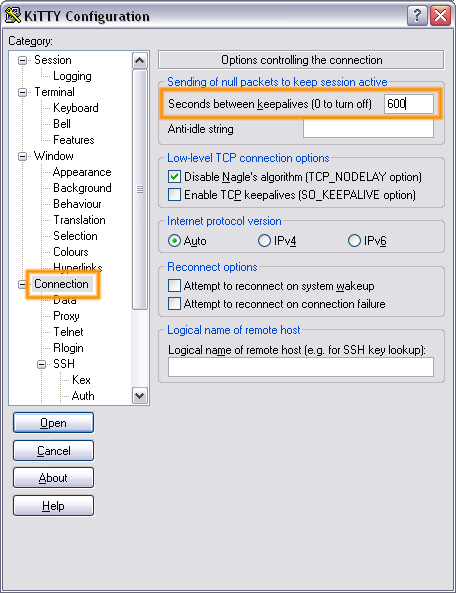
Et remplir le champs suivant
- Seconds between keepalives : 600
Cliquer ensuite sur l'onglet <Data> dans la rubrique <Connection>
Remplir le champs suivant
- Auto-login username : Votre nom d'utilisateur
Puis cliquer ensuite sur l'onglet <SSH> dans la rubrique <Connection>

Remplir le champs suivant
- Cocher la case : [X] Don't start a shell or command at all
Cliquer ensuite sur l'onglet <Auth> dans la rubrique <Connection / SSH>
- Private key file for authentication : Cliquer sur <Browse...> et aller chercher le fichier contenant la clef privée (fichier avec l'extension .ppk) que vous avez préalablement récupéré.
Maintenant que les données pour se connecter au serveur sont remplies, il faut paramétrer la création du tunnel
Cliquer sur l'onglet <Tunnels> dans la rubrique <Connection / SSH>
Remplir les champs avec les informations suivantes
- Source port : 3131 (Un numéro de port quelquonque entre 3000 et 65000 ferait l'affaire, ici 3131)
- Cocher la case : <Dynamic>
- Cocher la case : <Auto>
- Cliquer sur <Add>
L'écran devrait ressembler à ça
Il faut maintenant sauvegarder toutes ces modifications pour ne pas avoir à le refaire à chaque fois...
Cliquer sur l'onglet <Session>
Donner un nom à ce paramètrage
- Saved sessions : pouic-pouic.net par exemple
- Cliquer sur <Save (d)>
Voila, maintenant il ne reste plus qu'a double-cliquer sur <pouic-pouic.net> ou cliquer sur <Open> pour lancer la session.
Le mot de passe pour votre clef vous sera demander dans une nouvelle fenêtre qui apparaitra et vous serez ensuite connecté sur le Pouic-Serveur.
Cette manipulation sera à faire à chaque fois : lancer le logiciel et se connecter au serveur via le tunnel sécurisé pour utilser le proxy et bypasser les contraintes de filtrage
/!\ ATTENTION /!\ Il ne faut pas fermer cette fenêtre durant la navigation sur Internet ! Il faut la laisser ouverte pour laisser le tunnel actif et en place.
Maintenant que le tunnel est en place, il faut juste configurer rapidement le navigateur internet pour lui dire de l'utiliser.

Dans la plupart des cas, votre navigateur comme firefox se connecte directement à Internet, maintenant, il faut juste lui préciser de passer par le tunnel chiffré.
/!\ ATTENTION /!\ Il faut que KiTTY soit lancé et que vous soyez connecté sur le serveur (que la fenêtre soit toujours ouverte).
Il faut aller dans les paramètres réseaux, il faut faire : Menu Outils > Options
Ensuite, il faut cliquer sur l'Option : <Avancé>
Puis l'onglet : <Réseau>
La fenêtre devrait ressembler à ça, si tout c'est bien passé.
Cliquer maintenant sur <Paramètres...> dans la zone :
Connexion
Configurer la façon dont Firefox se connecte à Internet
Il faut spécifier à firefox de se connecter à l'extrémité du tunnel local :
- Cliquer sur : <Configuration manuelle du proxy :>
- Décocher la case : <Utiliser ce serveur proxy pour tous les protocoles>
- Proxy HTTP, Proxy SSL, Proxy FTP, Proxy gopher : doivent rester vides
- Hôte SOCKS : localhost
- Port : Le même port que précédemment, ici 3131 (ou un autre port si vous aviez choisi un autre numéro dans Source Port de KiTTY)
- Cocher la case : <SOCKS v5>
- OK
/!\ ATTENTION /!\ Si vous voulez vous reconnecter à Internet sans passer par le proxy ou si la connexion avec le serveur ne marche pas, penser à cliquer sur : <Pas de proxy>
QuickProxy : Extension pour Firefox
Pour ne pas avoir à changer constamment les paramètres de proxy de firefox, vous pouvez utiliser une extension QuickProxy qui vous permettra de rapidement passer du mode <Pas de proxy> classique au mode <Proxy localhost> pour la connexion via le tunnel avec le pouic-serveur.
Pour utiliser l'extension correctement, il faut aller remplir les paramètres pour se connecter via le tunnel avec pouic-serveur (comme décrit plus haut). Ensuite, il vous suffira de cliquer sur le <P> en bas à droite de la fenêtre de navigation de Firefox pour activer/désactiver la connexion via le tunnel avec le pouic-serveur.

Et pour finir : Extension firefox disponible ici
VOILA tout devrait marcher maintenant !